以下のクワッド描画(Quad Draw)ホットキーを使用して、リトポロジ ワークフローを効率化することができます。
| 演算 |
ホットキー |
|
|---|---|---|
 |
頂点を作成します。 「クワッド描画(Quad Draw)を使用してメッシュをリトポロジ化する」を参照してください。 |
リファレンス サーフェスまたはグリッドをクリックします。 |
 |
ポリゴンを作成します。 「クワッド描画(Quad Draw)を使用してメッシュをリトポロジ化する」を参照してください。 |
|
 |
ポリゴン ストリップを描画します。 「クワッド描画(Quad Draw)を使用してポリゴン ストリップを作成する」を参照して下さい。 |
|
 |
コンポーネントを微調整します。 |
|
 |
|
|
 |
フェースを削除します。 |
|
 |
|
|
 |
エッジ ループを挿入します。 「クワッド描画(Quad Draw)を使用してポリゴンを編集する」を参照してください。 |
|
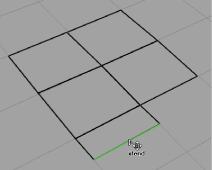 |
「クワッド描画(Quad Draw)を使用してエッジを延長する」を参照してください。 |
|
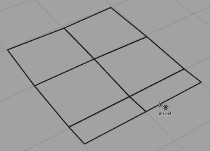 |
「クワッド描画(Quad Draw)を使用してエッジを延長する」を参照してください。 |
|
 |
「クワッド描画(Quad Draw)を使用して頂点をリラックスする」を参照してください。 |
カーソルを頂点の上にドラッグします。 |